Cùng xem Những cách chỉnh sửa văn bản trước khi in trên youtube.
ThuThuat123.com xin chia sẻ cho các bạn một số thủ thuật căn chỉnh văn bản để tạo bản in đẹp.
1 – Giải thích một vài thông số liên quan đến căn chỉnh tài liệu trước khi in
Căn chỉnh lề trang giấy
Bước 1: Vào tab Page Layout -> Margins -> Custom Margins…
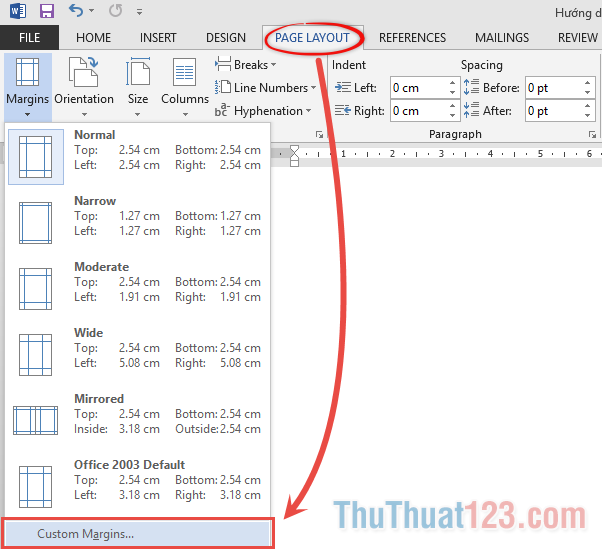
Bước2: Trong tab Margins (Lề giấy):
– Margins (Lề giấy)
Top: Khoảng cách trên đầu
Left: Khoảng cách bên trái
Bottom: Khoảng cách dưới cùng
Right: Khoảng cách bên phải
Gutter: Khoảng cách để lề chừa ra nhằm đóng thành quyển
Gutter position: Khoảng cách đóng quyển từ lề trái hay lề phải
– Orientation (Định hướng xoay trang giấy)
Portrait: Xoay dọc
Landscape: Xoay ngang
– Page (Trang)
Multiple pages (Nhiều trang):
+ Normal: Bình thường
+ Mirror margins: Căn lề để in hai mặt giấy
+ 2 pages per sheet: 2 trang/1 tờ
+ Book fold: Trang sách gấp
– Priview (Xem trước)
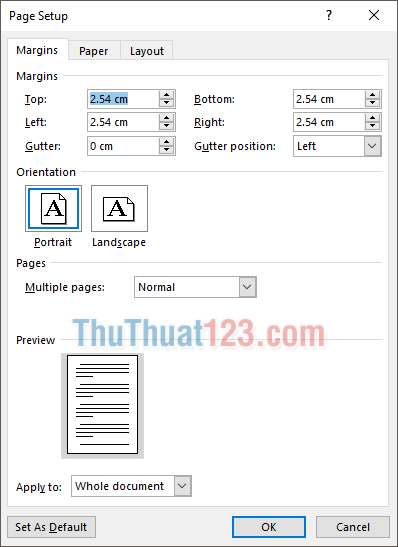
Bước 3: Với tab Paper:
– Paper size: Khổ giấy (máy in văn phòng thường in giấy ở khổ A4).
– Paper source (Trang nguồn)
First page: Trang đầu tiên
Xem Thêm : đánh số trang từ trang thứ 3 trong word 2010
Other pages: Những trang khác
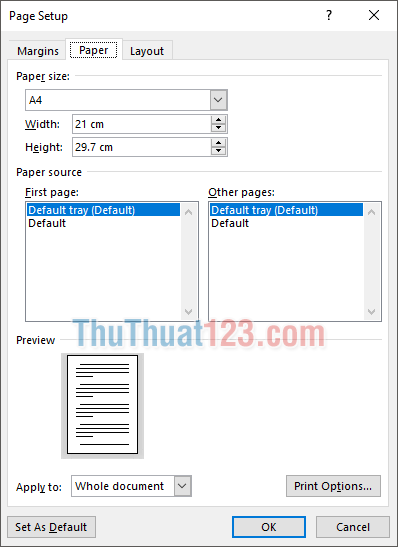
Bước 4: Trong tab Layout.
– Section (Đoạn)
Section start: Đầu đoạn
– Headers and footers (Tiêu đề và chân trang)
Different odd and even: Khác nhau số lẻ và chẵn
Different first page: Khác nhau ở trang đầu tiên
From edge: Từ mép trang
– Page (trang)
Vertical alignment: Căn chỉnh thẳng hàng theo…
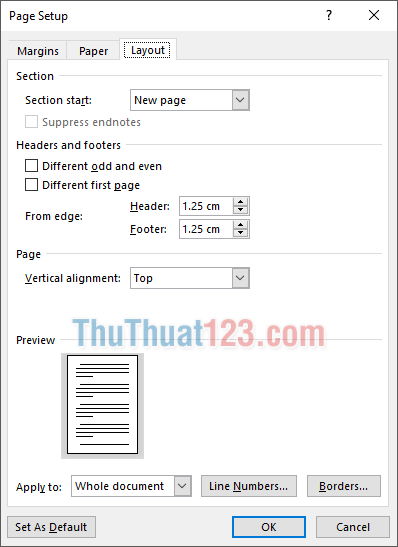
Căn chỉnh khoảng cách giữa các đoạn
Bước 1: Vào tab Page Layout, click vào nút mũi tên Paragraph Settings.
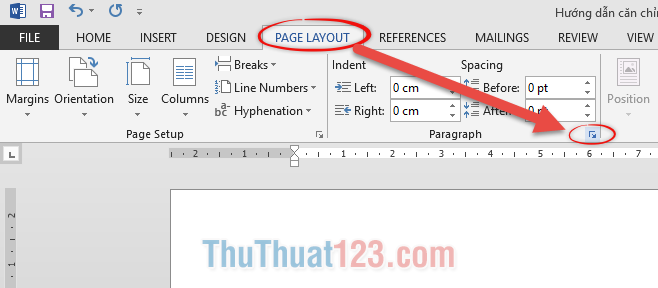
Bước 2: Trong tab Indents and Spacing (Thụt lề và khoảng cách giữa các dòng).
– General (tùy chọn chung)
Alignment: Căn dòng về bên trái/phải/giữa/thẳng hàng
Outline level: Mức độ
– Indentation (Lề đầu dòng)
Left: Lề bên trái
Right: Lề bên phải
– Spacing (Khoảng cách giữa các đoạn)
Before: Cách với đoạn phía trên
After: Cách với đoạn phía sau
Line Spacing: Khoảng cách giữa các dòng
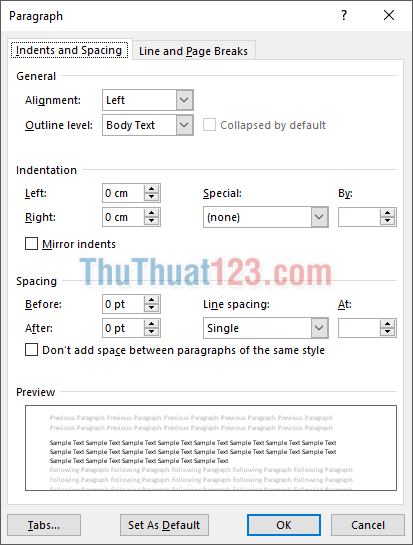
Xem Thêm : trợ lý giám đốc tiếng anh là gì
Bước 3: Trong tab Line and Page Breaks.
– Pagination (phân trang)
Widow/Orphan control: Lấy thêm một dòng ở trang trên đưa xuống trang dưới (để bạn có thể dễ dàng nhìn nội dung cho rành mạch)
Keep with next: Để một Heading (tiêu đề) sẽ đi theo đoạn văn bản bạn đang đánh.
Keep lines together: Đưa toàn bộ đoạn văn bản đang viết dở xuống trang dưới.
Page break before: Ngắt trang trước
– Formatting exceptions (Định dạng ngoại lệ)
Suppress line numbers: Chặn số dòng
Don’t hyphenate: Không dấu nối
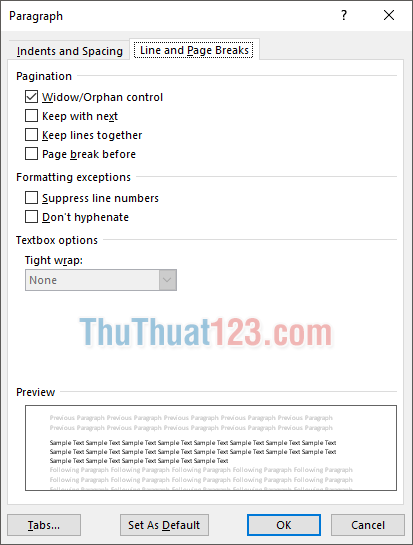
2 – Một số chú ý cần nhớ trước khi in
– Bạn cần xem máy in của mình sử dụng khổ giấy gì trước khi tùy chỉnh in cho trang giấy của mình. Thường ở những máy in văn phòng, các máy in vẫn sử dụng cỡ giấy A4 (21 x 29.7 cm).
– Chỉnh sửa lề trước sau trái phải cho trang giấy, tuyệt đối không nên để các lề bằng 0 vì khi in rất dễ bị mất chữ hoặc hình trong tài liệu. Với khổ A4, lề văn bản nên để với kích cỡ sau:
Lề trên: 2 – 2.5 cm.
Lề dưới: 2 – 25 cm.
Lề trái: 3 – 3.5 cm.
Lề phải: 1.5 – 2.0 cm.
– Với những trang giấy có đoạn chữ dài và liên tiếp nên căn dòng thẳng hàng, nhìn sẽ đẹp mắt không bị lởm chởm.
– Chỉnh sửa khoảng cách giữa các dòng cho phù hợp nên để Line Spacing từ 1.15 đến 1.5.
– Với những trang giấy có ảnh, nên để sắp xếp chỉnh sửa kích cỡ ảnh cùng một chỗ với đoạn văn liên quan, không nên để ảnh bị đẩy sang trang sau gây mất thẩm mỹ.
– Với những bản in muốn đóng thành quyển, cần chú ý mức độ Gutter để khi đóng không bị mất chữ.
3 – Xem lại văn bản trước khi in
Sau khi chỉnh sửa căn lề hoàn chỉnh, các bạn nên xem lại tài liệu của mình ở chế độ in.
Bước 1: Vào File.
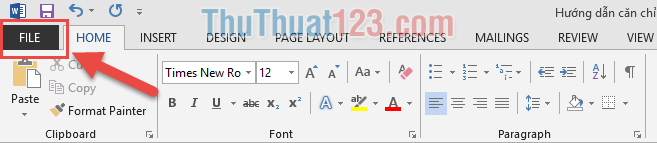
Bước 2: Click Print. MS Word sẽ cho bạn xem toàn bộ trang giấy ở dạng thu nhỏ.
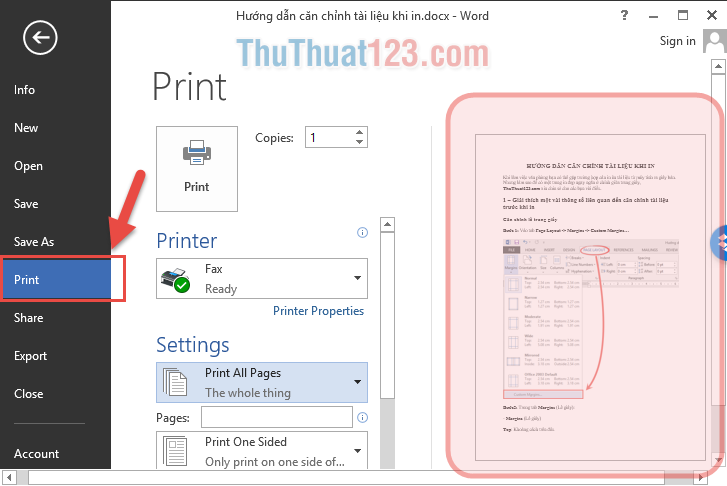
Cảm ơn các bạn đã theo dõi bài viết, chúc các bạn thành công!
Nguồn: https://dongnaiart.edu.vn
Danh mục: Cẩm Nang Việc
Lời kết: Trên đây là bài viết Những cách chỉnh sửa văn bản trước khi in. Hy vọng với bài viết này bạn có thể giúp ích cho bạn trong cuộc sống, hãy cùng đọc và theo dõi những bài viết hay của chúng tôi hàng ngày trên website: Dongnaiart.edu.vn






